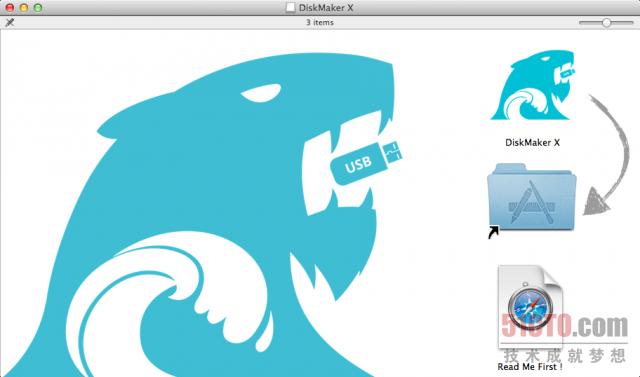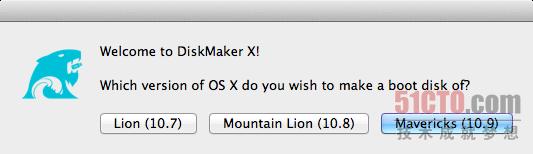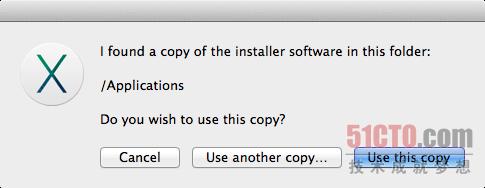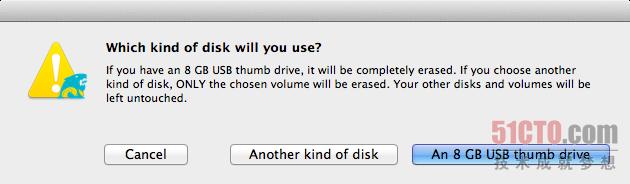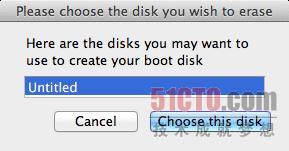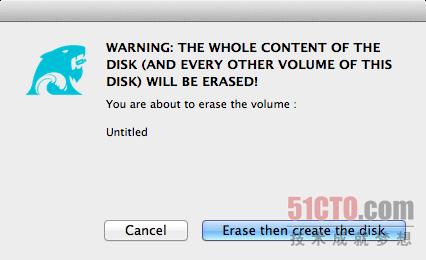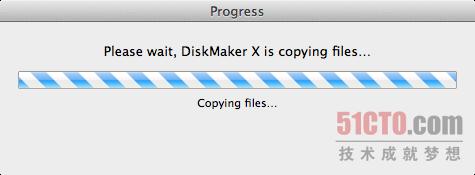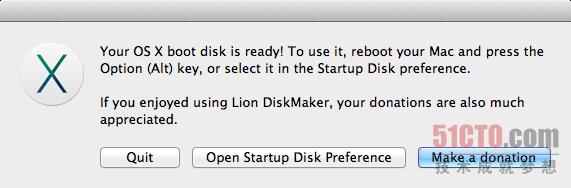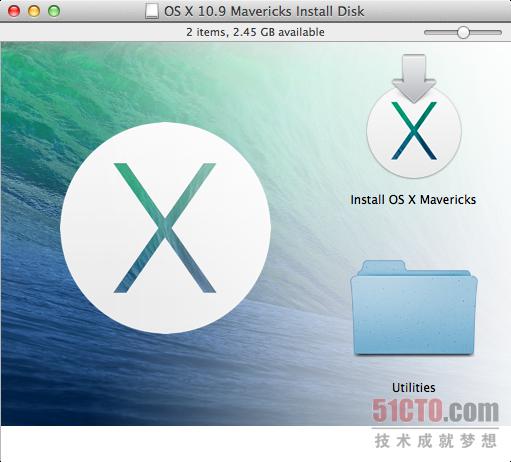【51CTO外电头条】苹果为自家10.9系统带来了诸多改变,但制作恢复盘仍然不是什么难事。
两年之前,苹果公布了OS X 10.7版本,自此Mac设备告别了货架上的DVD操作系统、不再随机附送恢复盘,走上一切OS X升级都以可下载安装器实现的道路。这些仅能通过下载获取的安装器效果确实不错--我在从Mac App Store中下载软件或者利用互联网恢复功能搞定系统故障的时候,向来没遇到过任何问题。然而换个角度,如果大家暂时不方便联网、网络连接速度很慢或者不想一个个下载并安装组件,那么手头准备一份安装盘还是很方便的。
好消息是,与狮子与美洲狮两个版本一样,***系统“巨浪”(Mavericks)也可以通过U盘创建安装机制。但坏消息是,处理过程不再像过去那么简单--苹果改变了安装器的运作方式,因此手动制作安装盘的难度也有所上升。在我们开始之前,先为大家罗列需要提前搞定的准备工作:
- 一个8GB或以上容量的U盘,或者拥有8GB以上闲置空间的其它外部驱动器分区。
- 从Mac App Store中下载OS X 10.9"巨浪"安装器,并保存到自己的"应用程序"文件夹当中。安装器会在操作系统安装过程当中自我删除,但在必要时还可以再次下载。
- 准备Diskmaker X应用程序的***版本,大家可以点击此处进行下载。这款应用完全免费,但如果感激开发者的辛勤劳动,大家也可以为其提供捐赠款项。
- 设备上拥有管理员账户,这是创建引导盘的必要条件。
简单方法
要想完成这项任务,Diskmaker X仍然是最简便、对用户最友好的实现方式。
所有准备工作都已就绪之后,我们接下来就要把Diskmaker X应用安装到我们的“应用程序”文件夹当中。这款应用现在能够为OS X 10.7、10.8以及10.9制作安装器,但今天我们关注的绝对主角只有一位,那就是10.9“巨浪”。
Diskmaker X实际上早在OS X 10.7的时代就已经存在(当时的它名为‘Lion Diskmaker’),但由于目前苹果已经做出种种变更以防止旧有Disk Utility方案正常起效,因此它的重要性就变得更加突出。当然,现在我们仍然可以利用终端命令行(在今天介绍的制作方式中,我们也会稍有涉及)来手动创建引导盘,不过Diskmaker X提供的图形用户界面能够帮助更多用户轻松搞定这项工作。需要注意的一点是:Diskmaker X不再支持创建OS X安装DVD。对于任何一台能够安装"巨浪"的Mac设备来说,这倒算不上什么问题,不过如果大家更希望使用光盘而非U盘作为介质,那我只能说抱歉了。
无论如何,现在我们在Diskmaker X当中选择OS X 10.9,这时该应用会自动查找我们在“应用程序”文件夹中下载好的副本。但大家也可以点击“Use another copy(使用另一套副本)”来浏览磁盘以定位被保存在其它位置的副本。而后应用程序会询问打算把文件复制到哪里--如果只打算使用单一驱动器,则点击“An 8GB USB thumb drive(8GB U盘)”;如果想在容量更大的驱动器或者其它类型外部驱动器的某个分区上保存,则选择“Another kind of disk(其它类型的磁盘)”。从显示的列表中选择要使用的磁盘(或者分区),确认对应磁盘(或者分区)将被清空的提示信息,然后坐等文件复制完成。整个过程如下列截图所示:
要为哪种OS X版本制作引导盘?选择Mavericks(10.9)。
“应用程序”文件夹中存在安装软件副本,是否使用该副本?可以直接使用或者选择另一份副本。
要使用哪种类型的磁盘?8GB U盘或者其它类型的磁盘。
选择想要清空的磁盘。
提示:磁盘中的所有内容(以及磁盘上的每一个其它分卷)都将被清空。确认清空。
下一步创建磁盘的过程需要使用管理员权限,即输入管理员账户的登录名与密码。
请等待,DiskMaker X正在复制文件……
OS X引导盘已经制作完成!是否捐款由各位自行决定。
完成后的“巨浪”引导盘,其中还包含多款非常实用的OS X启动工具。
颇有难度的另一种解决方法
如果大家不打算使用Diskmaker X,那么MacRumors论坛上的博主tywebb13给出了值得参考的资料。假设各位已经在"应用程序"文件夹中下载好了OS X“巨浪”安装器,而且系统中拥有一个Mac OS X Extended(日志式)格式且名为"Untitled"的分卷,则可以通过在终端中输入以下命令的方式创建出“巨浪”安装驱动器。
| sudo /Applications/Install\ OS\ X\ Mavericks.app/Contents/Resources/createinstallmedia --volume /Volumes/Untitled --applicationpath /Applications/Install\ OS\ X\ Mavericks.app --nointeraction |
以上命令将清空磁盘上的所有内容并覆盖以安装文件。等待一段时间,重新载入之后我们的分卷不仅能够充当OS X安装器、更可以在硬盘出现故障而且无法接入互联网时将其作为外部恢复分区。
无论使用哪种方法,大家应该可以通过以下两种方式从新制作好的U盘实现启动:其一,在系统偏好设置中更改默认的启动盘;其二,在开机时按住Option键并手动选择启动盘。启动完成之后,我们就可以像往常一样安装或者升级"巨浪"系统了。